Szybkie akcje
Szybkie akcje w programie Visual Studio umożliwiają łatwe refaktoryzację, generowanie lub modyfikowanie kodu za pomocą jednej akcji. Szybkie akcje są dostępne dla plików kodu C#, C++i Visual Basic. Niektóre akcje są specyficzne dla języka, a inne dotyczą wszystkich języków.
Szybkie akcje mogą służyć do:
- Stosowanie poprawki kodu dla naruszenia reguły analizatora kodu
- Pomijanie naruszenia reguły analizatora kodu lub konfigurowanie jego ważności
- Stosowanie refaktoryzacji, na przykład wbudowanej dla zmiennej tymczasowej
- Generowanie kodu, takiego jak wprowadzenie zmiennej lokalnej
Uwaga
Ten artykuł dotyczy programu Visual Studio w systemie Windows. Aby uzyskać Visual Studio dla komputerów Mac, zobacz Refaktoryzacja (Visual Studio dla komputerów Mac).
Omówienie ikon szybkiej akcji
Program Visual Studio używa kilku ikon, aby wskazać, kiedy są dostępne szybkie akcje. Typ ikony wskazuje, czy szybka akcja jest zaleceniem, czy wymaganą poprawką, w tym refaktoryzację:
Śrubokręt
 : sugerowane działanie w celu ulepszenia kodu.
: sugerowane działanie w celu ulepszenia kodu.Żółta żarówka
 : zalecana akcja w celu rozwiązania problemów niekrytycznych w kodzie.
: zalecana akcja w celu rozwiązania problemów niekrytycznych w kodzie.Żarówka
 błędu: akcja krytyczna w celu naprawienia błędu w kodzie lub zastosowania niezbędnej refaktoryzacji.
błędu: akcja krytyczna w celu naprawienia błędu w kodzie lub zastosowania niezbędnej refaktoryzacji.
W przypadku dowolnego języka inne firmy mogą udostępniać niestandardową diagnostykę i sugestie, takie jak część zestawu SDK. Program Visual Studio wyświetla żarówki na podstawie tych reguł.
Stosowanie zaleceń w celu ulepszenia kodu
Gdy dostępne są szybkie akcje, możesz wybrać ikonę żarówki ![]() lub śrubokręta
lub śrubokręta ![]() obok odpowiedniego kodu.
obok odpowiedniego kodu.
Aby wyświetlić dostępne ulepszenia, wybierz strzałkę w dół obok ikony lub użyj linku Pokaż potencjalne poprawki .
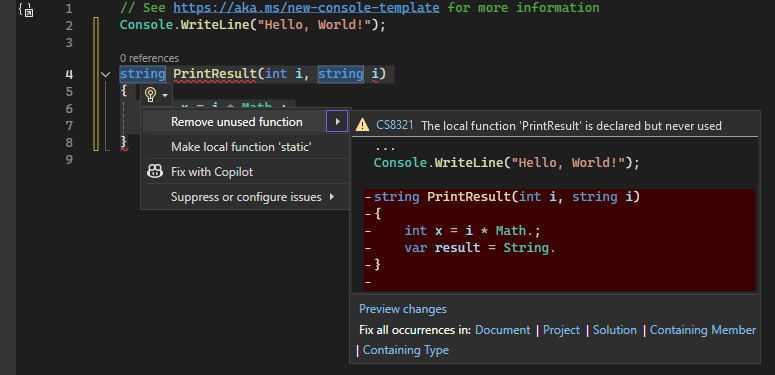
Aby zastosować zalecaną zmianę w kodzie, wybierz ikonę. Możesz również wybrać Ctrl + kropka (.), gdy kursor znajduje się w wierszu kodu, który pokazuje dostępną akcję.
Stosowanie akcji w celu naprawienia błędów
Jeśli w kodzie występuje błąd, a program Visual Studio ma zalecaną poprawkę, w kodzie zostanie wyświetlony czerwony przełącznik z błędem. Ikona żarówki ![]() błędu jest również wyświetlana obok oznaczonego kodu.
błędu jest również wyświetlana obok oznaczonego kodu.
Aby wyświetlić dostępne poprawki, wybierz strzałkę w dół obok ikony lub użyj linku Pokaż potencjalne poprawki .
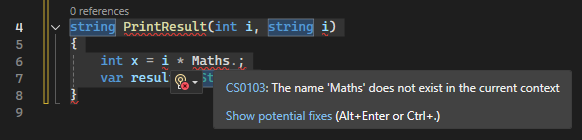
Aby zastosować zalecaną zmianę w kodzie, wybierz ikonę. Możesz również wybrać Ctrl + kropka (.), gdy kursor znajduje się w wierszu kodu, który pokazuje dostępną akcję.
Napiwek
Możesz wyłączyć niektóre poprawki kodu Szybkie akcje. Aby uzyskać więcej informacji, zobacz Wyłączanie analizy kodu źródłowego dla platformy .NET.
Znajdowanie dostępnych akcji
Kod można sprawdzić pod kątem dostępnych szybkich akcji w programie Visual Studio, skanując żarówkę ![]() , śrubokręt
, śrubokręt ![]() i żarówkę
i żarówkę ![]() błędów:
błędów:
Przenieś wskaźnik myszy na kod i zwróć uwagę na wszystkie ikony szybkiej akcji:
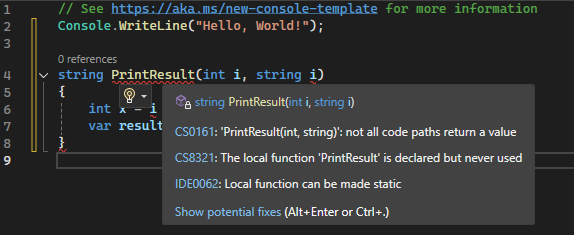
Przenieś kursor wstawiania (|) do wiersza kodu i sprawdź ikony Szybkie działanie na lewym marginesie edytora kodu.
Wybierz Ctrl + kropka (.) w dowolnym miejscu w wierszu, aby wyświetlić listę dostępnych opcji Szybkie akcje i refaktoryzacja.